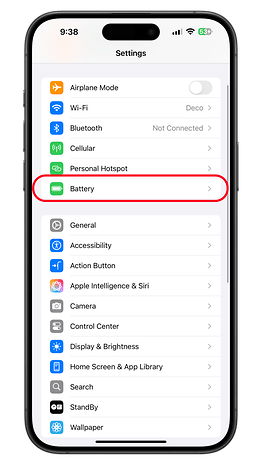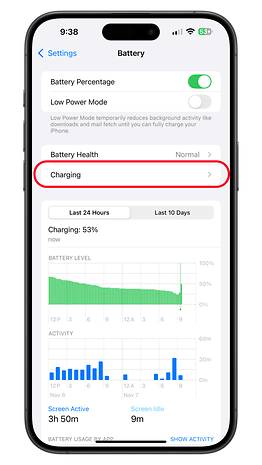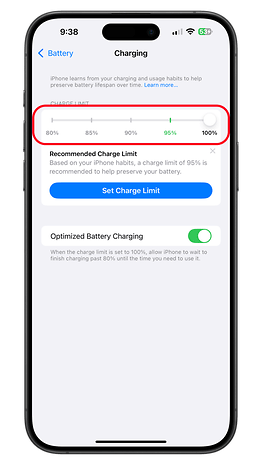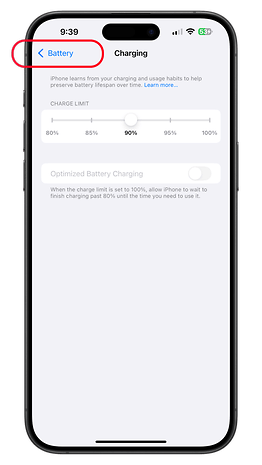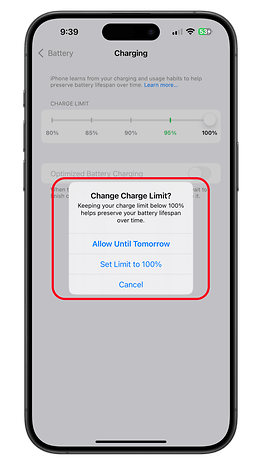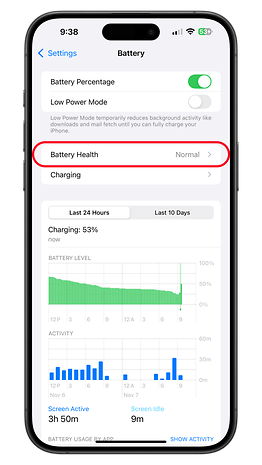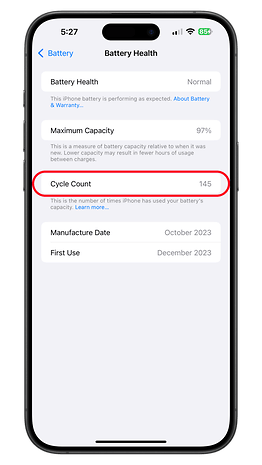장치의 수명을 연장하는 효과적인 방법 중 하나는 충전 수준을 제한하는 것입니다. iPhone은 수년 동안 유사한 기능을 갖고 있었지만 사용자 정의는 제한되었습니다. iPhone 15부터 Apple은 새로운 Battery Intelligence를 통해 iOS 18에서 더욱 개선되었습니다. 기능 사용 방법에 대한 단계별 가이드를 읽어보세요.
iPhone의 충전 수준을 제한해야 하는 이유
대부분의 스마트폰은 시간이 지남에 따라 성능이 저하되어 자주 사용하면 원래 수명을 잃는 리튬 이온 배터리 셀을 사용합니다. 배터리 수명을 저하시키는 주요 원인 중 하나는 과충전 또는 100%까지 지속적으로 충전하는 것입니다. 이로 인해 셀에 스트레스와 추가 열이 가해집니다.
배터리 충전 한도를 제한하여 배터리를 100% 수준으로 완전히 재충전하지 않고 대부분의 시간 동안 0%로 방전되지 않도록 하여 마모를 늦추거나 줄일 수 있습니다.
그러나 정확한 배터리 상태 판독값을 유지하려면 때때로 배터리 수준을 100%까지 완전히 충전하는 것이 좋습니다.
- 놓치지 마세요: 휴대폰 배터리를 교정하고 수리하는 방법
최적화된 배터리 충전과 배터리 인텔리전스
기본적으로 두 기능은 모두 동일한 섹션에 통합되어 있지만 사용 가능 여부는 iPhone 모델에 따라 다릅니다. 하지만 각각의 기능을 분석해 보겠습니다.
최적화된 배터리 충전
최적화된 배터리 충전은 iOS 13을 통해 iPhone에 추가된 기능입니다. 이 기능은 기계 학습을 사용하여 충전 습관 및 패턴에 따라 iPhone의 충전 수준을 자동으로 제어합니다. 이 기능을 활성화하면 100%에 도달할 때까지 충전 시간이 느려지거나 80% 이상 속도가 느려집니다.
최적화된 배터리 충전을 활성화하면 충전 수준이 80%로 제한되지 않습니다. 계속해서 iPhone을 완전히 충전하지만 다른 속도로 충전하기 때문입니다. 잠금 화면에서 충전 위젯을 탭하여 수동으로 충전 시간을 단축하는 방법도 있습니다.
iPhone 14 및 이전 모델에서는 설정에서 기능을 켜고 끄는 것으로 제한됩니다. Apple에 따르면 이 기능은 iPhone을 처음 설정할 때 기본적으로 활성화됩니다.
배터리 인텔리전스
한편, Battery Intelligence는 최적화된 배터리 충전의 업그레이드 버전입니다. 이는 더욱 발전된 AI 컴퓨팅을 사용하며 iPhone 15, iPhone 15 Pro(리뷰), 그리고 iPhone 16(리뷰) 및 iPhone 16 Pro(리뷰)와 같은 이후 모델에서 사용할 수 있습니다.
가장 큰 차이점은 사용자의 충전 패턴을 예측하는 것이 더 정확하다는 것입니다. 또한 사용자가 미세 조정할 수 있도록 80%에서 100%까지 5%씩 3가지 충전 수준을 추가합니다.
Apple은 다가오는 iOS 18.2 업데이트를 통해 Battery Intelligence에 예상 충전 시간을 추가할 예정입니다. 평소와 마찬가지로 iPhone이 완전히 충전되는 측정 시간을 제공합니다. 안드로이드가 수년 동안 이 도구를 사용해 왔기 때문에 이것은 매우 놀라운 일입니다.
Battery Intelligence와 호환되는 iPhone 및 iPad 모델
iOS 18에 도입된 Battery Intelligence 가용성은 칩셋에 따라 다릅니다. 이 기능은 A17(Pro) 칩셋이 탑재된 iPhone 15 및 iPhone 15 Pro, A18(Pro) 칩셋이 탑재된 iPhone 16 및 iPhone 16 Pro, 최신 iPad 및 iPad Pro 모델에서 사용할 수 있습니다.
- 아이폰 15
- 아이폰 15 플러스
- 아이폰 15 프로
- 아이폰 15 프로 맥스
- 아이폰 16
- 아이폰 16 플러스
- 아이폰 16 프로
- 아이폰 16 프로 맥스
- 아이패드 프로 M4
- 아이패드 에어 5
- 아이패드 에어 11인치 M2
- 아이패드 에어 13인치 M2
- 아이패드 미니 7
iPhone에서 배터리 인텔리전스를 사용하는 방법
Battery Intelligence에는 배터리 > 충전 섹션 내 최적화된 배터리 충전과 동일한 설정에 있는 미세 조정 충전 제한 슬라이더가 있습니다. 기본적으로 꺼져 있으며 이를 활성화하려면 충전 한도를 지정해야 하며, 이는 5가지 수준 설정으로 제공됩니다. 선택한 후에는 최적화된 배터리 충전이 꺼집니다. 액세스 방법은 다음과 같습니다.
- iPhone을 잠금 해제하세요.
- 설정 앱을 엽니다.
- 배터리를 선택하세요.
- 충전을 선택하세요.
- 슬라이더에서 충전 수준을 설정합니다.
- 종료하고 변경 사항을 저장하려면 뒤로 화살표를 탭하세요.
또는 슬라이더를 100%로 선택하여 최적화된 배터리 충전을 다시 활성화할 수 있습니다. 설정을 활성화할 때까지 버튼 중 하나를 탭하여 확인하세요.
iPhone에서 배터리 상태를 확인하는 방법
올해 Apple은 iPhone(최신 모델)의 배터리가 제조되고 처음 활성화된 날짜와 함께 배터리 주기 횟수도 추가했습니다. iPhone의 배터리 주기 수를 확인하는 방법에 대한 단계를 따르세요.
- iPhone을 잠금 해제하세요.
- 설정 앱을 엽니다.
- 배터리를 선택하세요.
- 배터리 상태를 선택합니다.
- 사이클 카운트 카드에서 숫자를 찾을 수 있습니다.
같은 섹션에서 배터리 상태와 배터리 최대 용량(%)을 확인할 수 있습니다.
iPhone의 배터리 상태를 높이거나 개선할 수 있는 다른 배터리 충전 팁이 있습니까? 의견을 통해 여러분의 제안을 듣고 싶습니다.